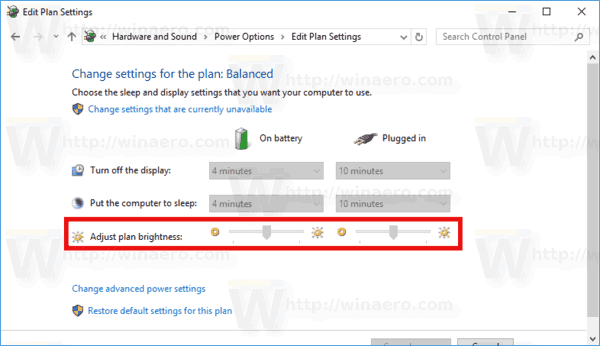اسکرین کی درست چمک ہونا بہت ضروری ہے۔ اگر آپ اپنے کمپیوٹر کے سامنے بہت زیادہ کام کر رہے ہیں تو ، اسکرین کی چمک کی ایک غلط سطح کی وجہ سے آنکھوں میں تناؤ پیدا ہوسکتا ہے اور اگر یہ AC پاور ماخذ پر نہیں چل رہا ہے تو آلہ کی بیٹری کو نکال سکتا ہے۔ اگر آپ دھوپ والے دن اپنے دفتر کے کمرے سے باہر کے ماحول میں اپنے ماحول کو تبدیل کر رہے ہو تو چمک کو تبدیل کرنا بھی ضروری ہے۔ ونڈوز 10 میں اسکرین کی چمک کو تبدیل کرنے کے بہت سے طریقے ہیں۔ آئیے ان کا جائزہ لیں۔
اشتہار
نوٹ: اگرچہ زیادہ تر پورٹیبل ڈیوائسز جیسے لیپ ٹاپ یا ٹیبلٹ باکس سے باہر اسکرین کی چمک کو تبدیل کرنے میں مدد کرتے ہیں ، لیکن زیادہ تر ڈیسک ٹاپ پی سی اس قابلیت کے بغیر آتے ہیں کیونکہ ڈسپلے ہارڈویئر کا اپنا چمک کنٹرول ہوتا ہے۔ کام کرنے کے لئے نیچے بیان کردہ طریقہ کار کے ل you ، آپ کو مناسب ہارڈویئر معاونت کے ساتھ ڈسپلے کی ضرورت ہوگی۔ اس کے علاوہ ، آپ کو اپنے ڈسپلے ڈرائیوروں کو اپ ڈیٹ کرنے کی ضرورت پڑسکتی ہے۔ مثال کے طور پر ، اگر آپ کے پاس پرانی سی آر ٹی مانیٹر ہے تو سافٹ ویئر کی چمک کی ترتیبات جو ڈسپلے کے بیک لائٹ کو براہ راست تبدیل کرتی ہیں کام نہیں کرسکتی ہیں۔
ترتیبات میں ونڈوز 10 میں اسکرین کی چمک کو تبدیل کریں
ترتیبات ونڈوز 10 میں دستیاب ایک جدید کنٹرول پینل کی تبدیلی ہے ڈسپلے کی ترتیبات کی تعداد چمک سمیت
ونڈوز 10 میں اسکرین کی چمک کو تبدیل کرنے کے لئے ، درج ذیل کریں۔
کیا آپ وینمو سے کیش ایپ پر رقم بھیج سکتے ہیں؟
- سیٹنگیں کھولیں .
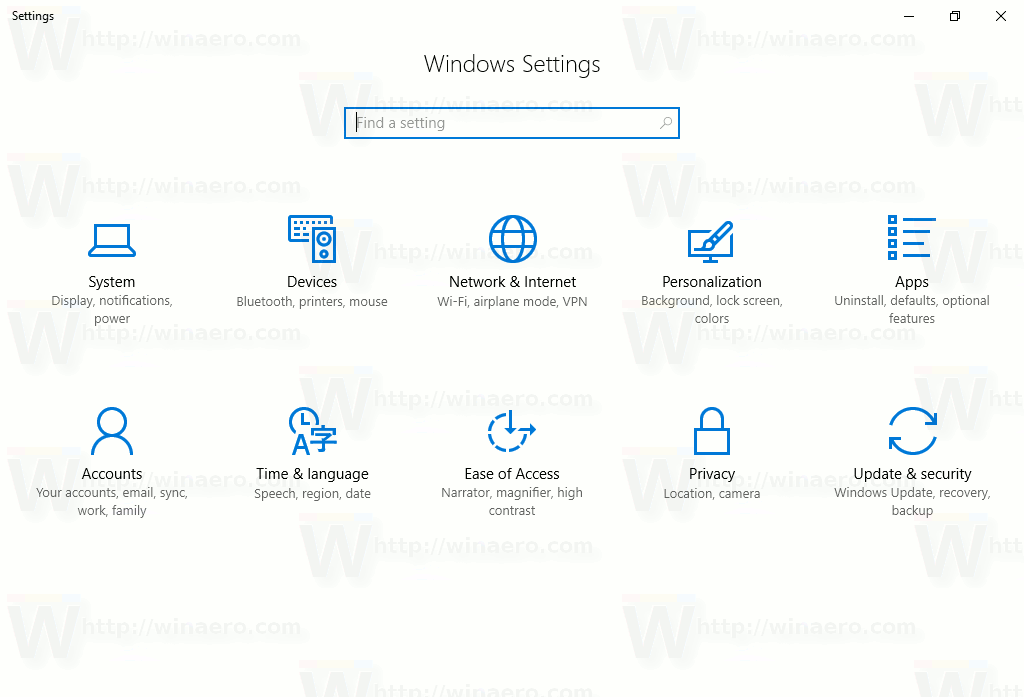
- سسٹم - ڈسپلے پر جائیں۔
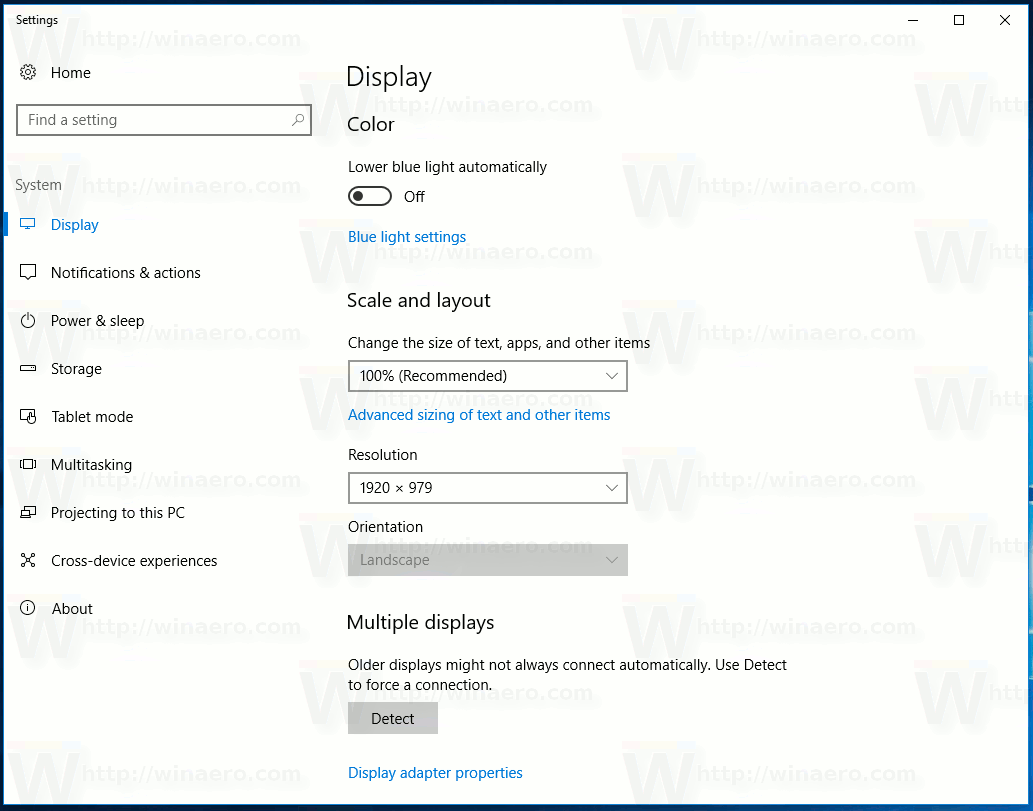
- وہاں ، مطلوبہ اسکرین کی چمک کی سطح کو ترتیب دینے کے ل bright تبدیل چمک سلائیڈر کی پوزیشن کو ایڈجسٹ کریں۔
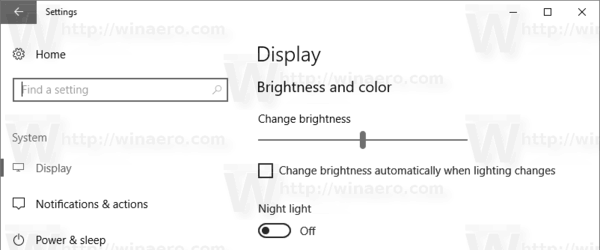
تم نے کر لیا.
ونڈوز 10 میں اسکرین کی چمک کو ایڈجسٹ کرنے کے متبادل طریقے یہ ہیں۔
ہاٹکیز کے ساتھ ونڈوز 10 میں اسکرین کی چمک کو تبدیل کریں
کچھ آلات خصوصی کی بورڈ ہاٹکیز کے ساتھ آتے ہیں جو صارف کو ایک یا زیادہ کی اسٹروکس کے امتزاج کے ساتھ ڈسپلے کی چمک کو ایڈجسٹ کرنے کی سہولت دیتے ہیں۔ مثال کے طور پر ، اگر آپ لیپ ٹاپ استعمال کررہے ہیں تو ، اس میں ایف این کی کلید آسکتی ہے جو ڈسپلے کی چمک کو ایڈجسٹ کرنے کے لئے فنکشن کی (F1 / F2) کے ساتھ استعمال ہوسکتی ہے۔
بیٹری فلائی آؤٹ کے ساتھ ونڈوز 10 میں اسکرین کی چمک تبدیل کریں
تائید شدہ آلات پر ، آپ اسکرین کی چمک کو تبدیل کرنے کے لئے بیٹری فلائی آؤٹ کا استعمال کرسکتے ہیں۔
- بیٹری فلائی آؤٹ کھولنے کے لئے ٹاسک بار کے نوٹیفیکیشن ایریا میں بیٹری آئیکن پر کلک کریں۔ یہ مندرجہ ذیل لگتا ہے۔
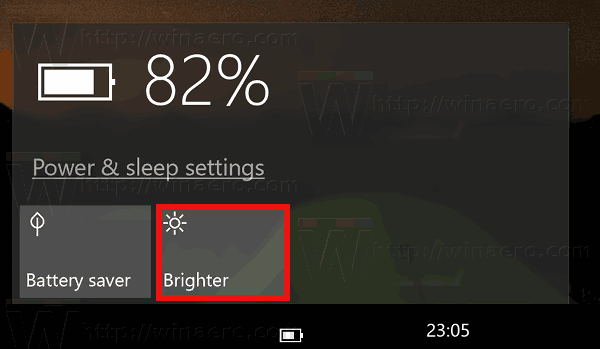
- وہاں ، آپ چمک کے بٹن کو دیکھ سکتے ہیں۔ چمک کی سطح کو مطلوبہ قیمت میں تبدیل کرنے کے لئے اس پر کلک کریں۔
ایکشن سینٹر کا استعمال کرتے ہوئے ونڈوز 10 میں اسکرین کی چمک تبدیل کریں
ایکشن سینٹر پین ونڈوز 10 میں ایک ہی چمک کے بٹن کے ساتھ آتا ہے جیسے بیٹری فلائی آؤٹ میں ہوتا ہے۔ یہاں اس تک رسائی کیسے ہوگی۔
- سسٹم ٹرے میں ایکشن سینٹر کے آئیکون پر کلک کریں۔
- ایکشن سنٹر پین کھل جائے گی۔ میں چمک کے بٹن کو تلاش کریں فوری عمل . اگر آپ اسے نہیں دیکھ سکتے ہیں تو ، پروجیکٹ ، تمام ترتیبات ، کنیکٹ ، نائٹ لائٹ ، لوکیشن ، نوٹ ، پرسکون گھنٹے ، ٹیبلٹ موڈ ، وی پی این وغیرہ جیسے مزید فوری ایکشن بٹنوں کو دیکھنے کے ل link توسیع لنک پر کلک کریں۔
- چمک کے مختلف سطحوں کے مابین ٹوگل کرنے کے لئے چمک کے فوری عمل کے بٹن پر کلک کریں۔
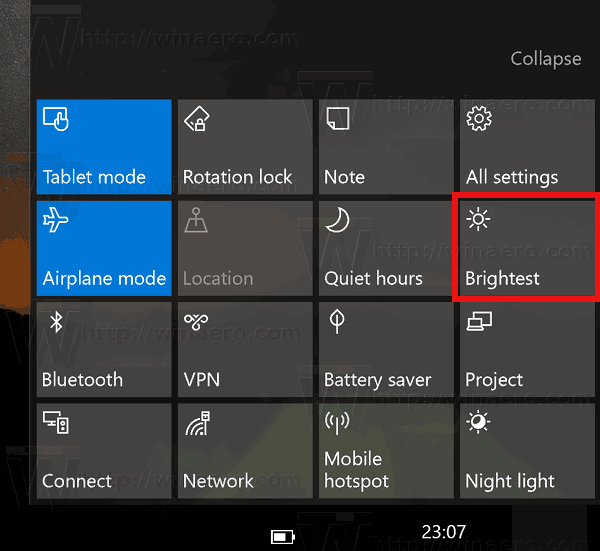
پاور اختیارات میں اسکرین کی چمک کو تبدیل کریں
- کنٹرول پینل کھولیں .
- کنٹرول پینل ہارڈ ویئر اور صوتی بجلی کے اختیارات پر جائیں۔
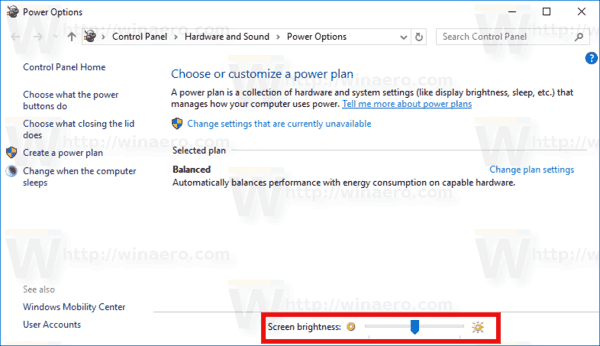
- نیچے دائیں طرف ، اسکرین چمک سلائیڈر کی پوزیشن کو ایڈجسٹ کریں اور آپ کا کام ہو گیا۔
- اگر آپ پر کلک کریںمنصوبے کی ترتیبات کو تبدیل کریںلنک ، آپ انٹری والے بیٹری اور انفرادی طور پر طریقوں میں پلگ ان دونوں کے لئے چمک کی سطح کو بہتر بناسکیں گے۔
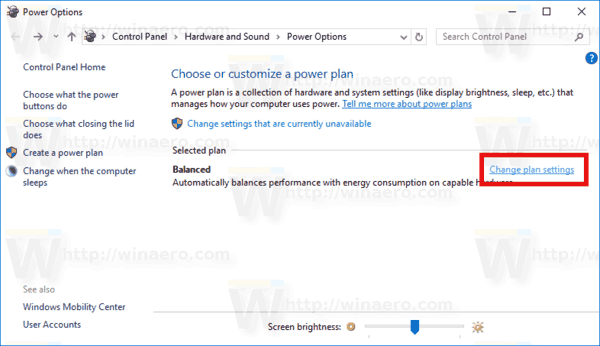 مندرجہ ذیل اسکرین شاٹ ملاحظہ کریں:
مندرجہ ذیل اسکرین شاٹ ملاحظہ کریں: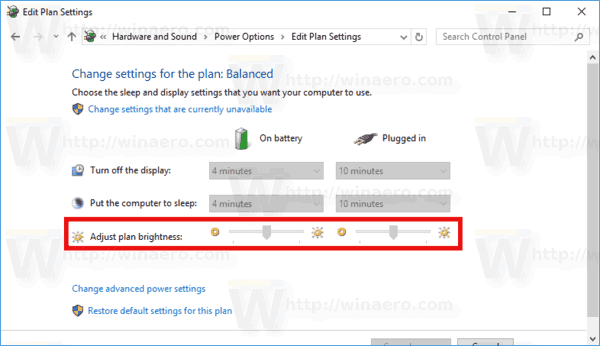
اس کے علاوہ ، آپ کر سکتے ہیں بجلی کے منصوبے کی اعلی درجے کی ترتیبات کو براہ راست کھولیں . پاور آپشنز ڈائیلاگ میں ، آن بیٹری اور فیصد میں اقدار میں پلگ ان دونوں کے لئے مطلوبہ چمک کی سطح مرتب کریں۔
پاور شیل میں اسکرین کی چمک کو تبدیل کریں
آپ ونڈوز 10 میں اسکرین کی چمک کی سطح کو تبدیل کرنے کے لئے پاور شیل استعمال کرسکتے ہیں۔
- اوپن پاورشیل .
- مندرجہ ذیل کمانڈ کو ٹائپ کریں یا کاپی پیسٹ کریں:
(گیٹ- WmiObject -Namespace root / WMI-Class WmiMonitorBrightnessMethods) .WmiSetBrightness (1 ، DESIRED_ BRIGHTNess_LEVEL)
مذکورہ کمانڈ میں ، DESIRED_BRIGHTNESS_LEVEL حصے کو 0 سے 100 کی فیصد کی قیمت کے ساتھ تبدیل کریں۔ مثال کے طور پر ، یہ کمانڈ اسکرین کی چمک 50 50 پر متعین کرے گا:
(گیٹ- WmiObject -Namespace root / WMI-Class WmiMonitorBrightnessMethods) .WmiSetBrightness (1،50)
- انٹر کی دبائیں اور آپ کام کرچکے ہیں۔
یہی ہے.

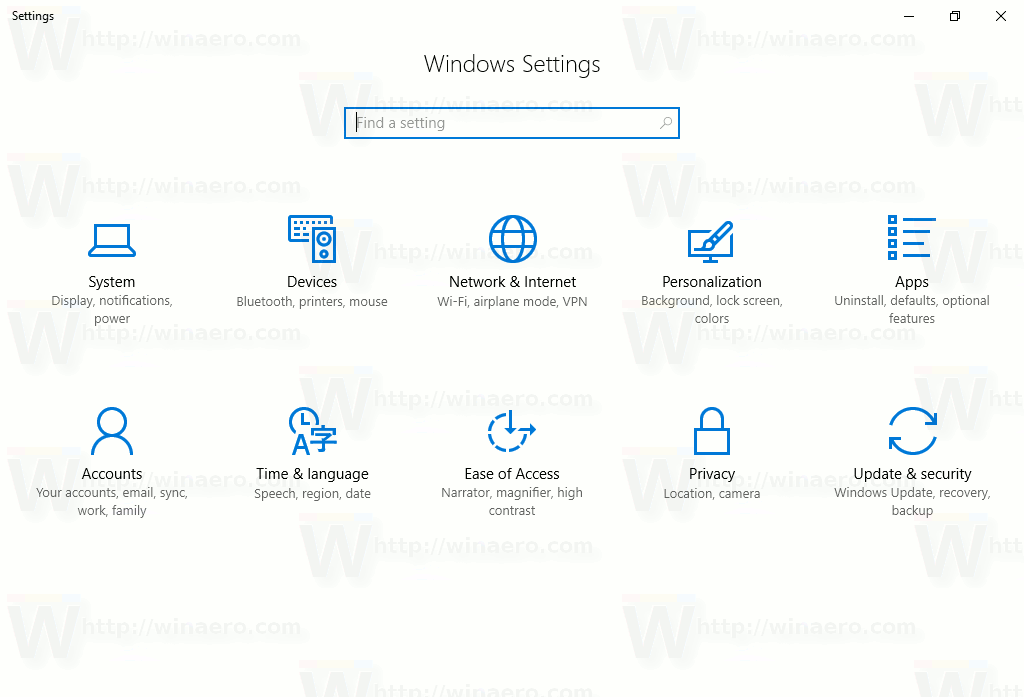
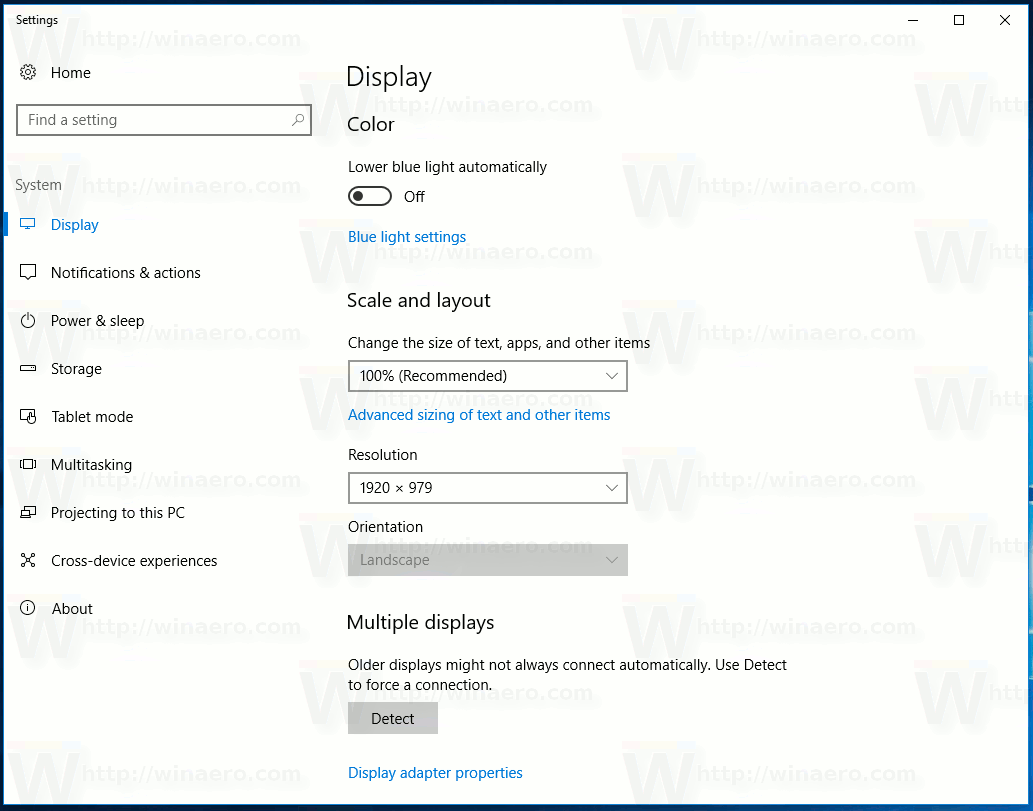
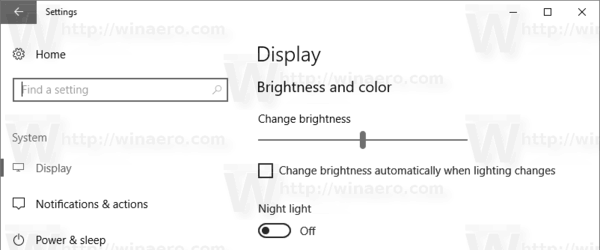
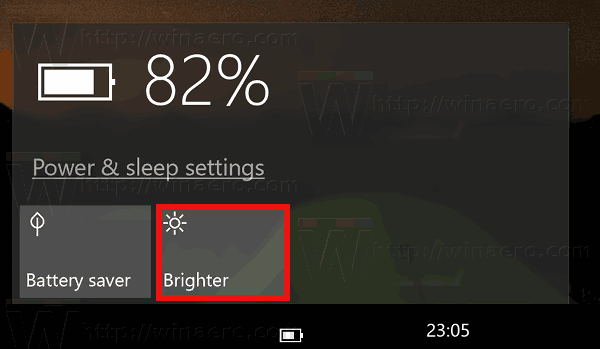
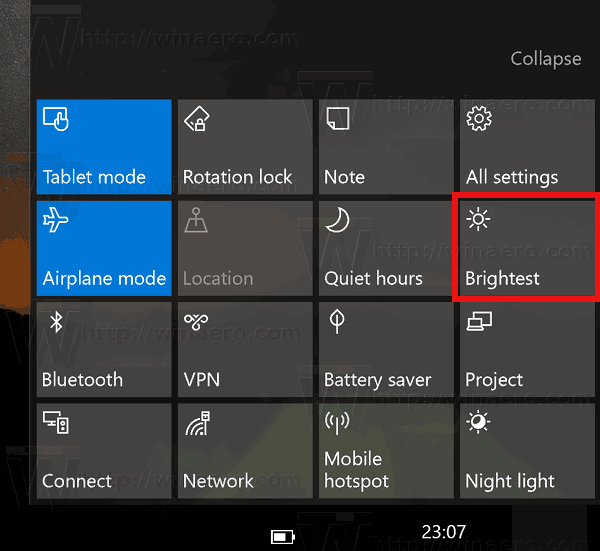
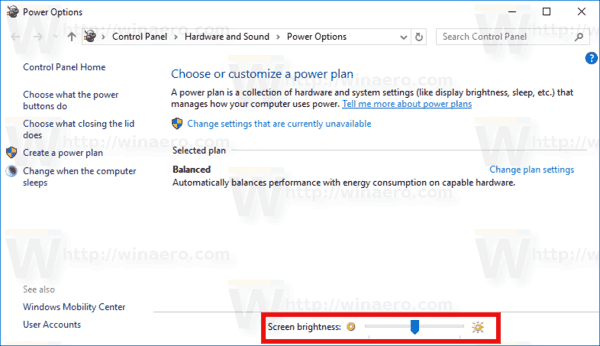
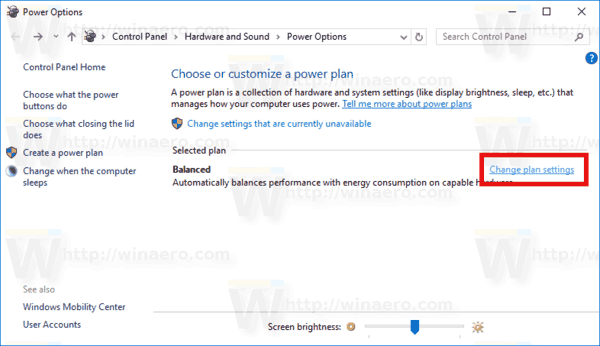 مندرجہ ذیل اسکرین شاٹ ملاحظہ کریں:
مندرجہ ذیل اسکرین شاٹ ملاحظہ کریں: